Bilinmesi gereken
- Bir iPhone'daki SOS, Uyut/Uyandır düğmesine beş kez hızlı bir şekilde basıldığında veya yan ve ses düğmesini aynı anda basılı tuttuğunuzda açılır.
- iPhone'unuzu kırmak, SOS moduna girmesine de neden olabilir.
- Ses düğmesini ve yan düğmeyi aynı anda basılı tutup kapatma kaydırıcısını kaydırarak iPhone'unuzu yeniden başlatın.
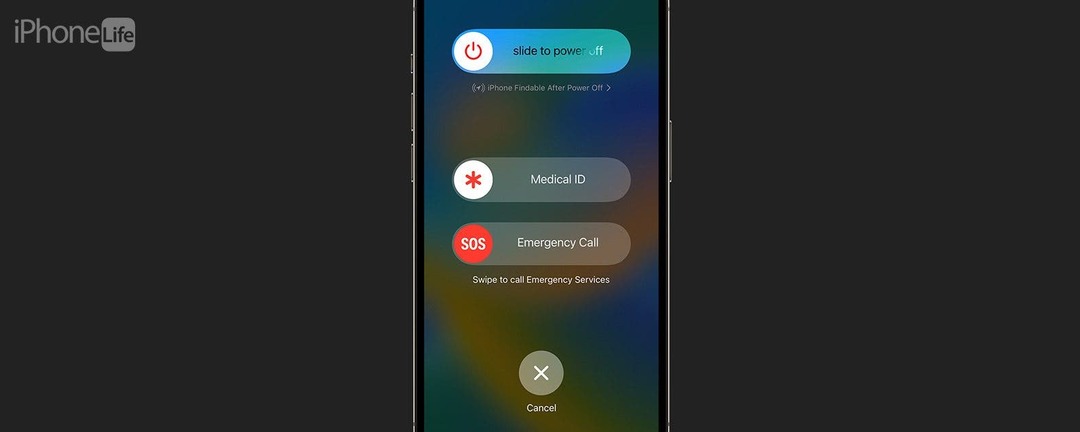
Acil Yardım harika bir güvenlik özelliğidir, ancak iPhone'unuz SOS modunda takılı kalırsa ne olur? Zaten SOS yalnızca bir iPhone veya iPad'de ne anlama geliyor? İşte yalnızca bir iPhone'da SOS'tan nasıl kurtulacağınız.
Atlamak:
- iPhone veya iPad'inizi Yeniden Başlatın
- Hücresel Servis Sağlayıcınızla İletişime Geçin
- iPhone'unuzu iTunes veya Finder ile Geri Yükleyin
-
Apple Destek'e iletişime geçin
Telefonum Neden Yalnızca SOS Diyor ve SOS Nasıl Kapatılır?
SOS veya yalnızca SOS, iPhone'unuzun bir hücresel ağa bağlı olmadığı anlamına gelir; yapabileceğiniz aramalar yalnızca acil durum aramalarıdır. iPhone'unuz, Uyut/Uyandır düğmesine hızlıca basmak da dahil olmak üzere birkaç nedenden dolayı SOS moduna giriyor beş kez, ses seviyesi düğmesine ve yan düğmeye aynı anda basarak veya jailbreak iPhone'unuz SOS modunda kalırsa, SOS'u nasıl kapatacağınız aşağıda açıklanmıştır. Daha fazla harika iPhone sorun giderme öğreticisi için ücretsiz videomuza göz atın
Günün bahşişi.iPhone veya iPad'inizi Yeniden Başlatın
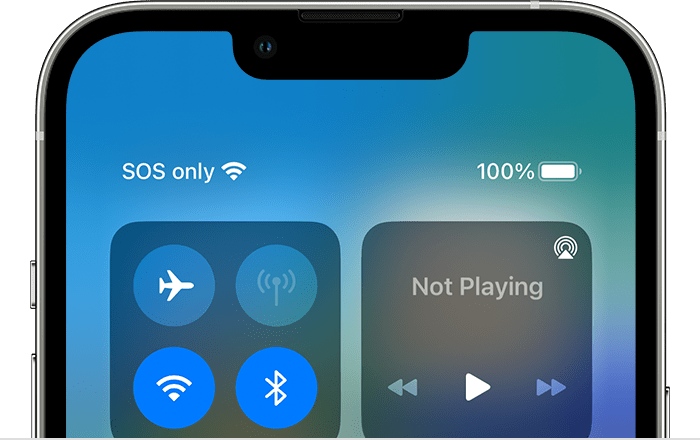
Görüntü Apple'ın izniyle
SOS'ta yalnızca iPhone veya iPad'inizde mi takıldınız? Yeniden başlatma genellikle küçük hataları ve aksaklıkları düzeltebilir, bu nedenle bilmek isteyeceğiniz ilk şey iPhone veya iPad'inizi nasıl yeniden başlatırsınız?. iPhone'unuzu yeniden başlatmak veya yeniden başlatmak sorunu çözmezse, yeniden başlatmanız da önerilir. iPhone veya iPad'inizi bir saat şarj edin, ardından her şeyin eski haline dönüp dönmediğini görmek için cihazınızı tekrar açın. normal.
Hücresel Servis Sağlayıcınızla İletişime Geçin
Diğer tüm adımları tamamladıysanız ve iPhone'unuz hâlâ SOS modunda takılı kaldıysa cep telefonu şirketinizle iletişime geçin. Verizon, AT&T veya başka bir sağlayıcı kullanıyor olun, bir aksaklık veya kesinti olabilir ya da sizin için çözebilecekleri bir hizmet sorunu olabilir.
iPhone'unuzu iTunes veya Finder ile Geri Yükleyin
Yeniden başlatma ve cep telefonu sağlayıcınızla iletişim kurma, yalnızca iPhone'unuzdaki SOS'tan kurtulmadıysa, bu sorun başlamadan önce yapılan bir yedeği geri yüklemenin zamanı geldi. Yapabilirsiniz Finder'ı kullanarak bir yedeği geri yükleyin bir Mac'te veya iPhone'unuzu bir iTunes yedeklemesinden geri yükleyin. Bu adımın, iPhone'unuzu geri yüklemek için kullandığınız yedeği oluşturduğunuzdan beri kaydettiğiniz veya değiştirdiğiniz tüm verileri ve ayarları kaybedeceğiniz anlamına geleceğini unutmayın. Henüz bu adımı atmak istemiyorsanız, Apple Destek'e iletişime geçin ilk olarak, başka çözümler sunup sunamayacaklarını görmek için.
Apple Destek'e iletişime geçin
iPhone'unuz hâlâ acil SOS'ta takılıyorsa, şimdi Apple Destek'e iletişime geçin. Umarım iPhone veya iPad'inizi yalnızca SOS'tan çıkarabilirler.
Umarım iPad'iniz veya iPhone'unuz artık SOS modunda takılıp kalmaz ve tekrar kontrol edersiniz. iPhone Yaşamı tüm Apple donanım ve yazılım sorularınız için!